钉钉如何退出登录另一个账号
2024-11-01 09:52:43来源:n88game编辑:佚名
在如今数字化办公的时代,钉钉已经成为我们日常工作中不可或缺的一部分。无论是团队协作、项目管理,还是日常沟通,钉钉都提供了丰富的功能来满足我们的需求。然而,有时候我们可能需要退出当前账号,切换至另一个账号,例如在工作和生活账号之间切换,或是临时使用他人设备时保护自己的隐私。那么,如何在钉钉上顺利实现这一操作呢?接下来,就让我们一起探索吧!
一、打开钉钉app
首先,确保你已经在手机上安装了钉钉app,并且已经打开了它。如果你还没有安装钉钉,可以前往应用商店下载并安装。
二、找到并点击个人头像或“我的”
接下来,你需要找到并点击钉钉界面上的个人头像,这通常位于左上角。有些版本的钉钉可能会将这一功能放置在右下角的“我的”选项中。无论哪种情况,点击后都会进入个人信息或设置页面。
三、进入设置页面
在个人头像或“我的”页面中,你需要找到并点击“设置”选项。这一步是进入账号管理的关键。
四、点击退出登录
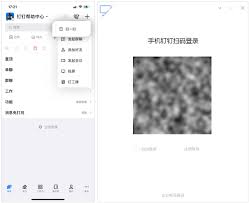
在设置页面中,滑动屏幕直至找到“退出登录”选项,并点击它。此时,系统会弹出一个确认窗口,询问你是否确定要退出登录。请放心,这一步是为了确保你的操作是出于自愿,防止误操作。
五、确认退出并重新登录
在确认窗口中,点击“确认”按钮,系统将正式退出当前账号。退出后,你会回到钉钉的登录界面。此时,你可以输入你想要切换的账号的账号和密码,勾选服务协议等选项,然后点击“登录”按钮。
六、享受新账号的便利
成功登录新账号后,你就可以开始使用钉钉提供的各项功能了。无论是查看工作进度、参与团队讨论,还是处理日常事务,新账号都将为你带来全新的体验。
注意事项:
1. 账号安全:为了保障你的账号安全,请务必妥善保管好自己的账号和密码。不要随意将账号信息透露给他人,避免造成不必要的损失。
2. 设备限制:需要注意的是,一个钉钉账号在同一时间只能在一部手机上登录。如果你需要在多部设备上使用同一个账号,可以考虑使用钉钉的网页版或电脑版进行登录。
3. 版本更新:随着钉钉的不断更新和升级,一些功能和操作方式可能会发生变化。因此,建议定期更新钉钉app,以确保你能够享受到最新的功能和体验。
通过以上步骤,你就可以轻松地在钉钉上退出登录并切换至另一个账号了。无论是为了工作需要还是个人隐私保护,这一操作都将为你带来极大的便利。希望这篇文章能够帮助你更好地掌握钉钉的使用技巧!









